На вашем компьютере вылетает Fortnite FPS? Не волнуйтесь… Хотя это невероятно расстраивает, вы определенно не единственный, кто сталкивается с этим
Вот список исправлений, которые решили эту проблему для других игроков Fortnite. Необязательно пробовать их все. Просто пролистайте список, пока не найдете тот, который вам подходит.
- Проверьте, соответствует ли ваш компьютер минимальным системным требованиям для Fortnite
- Проверьте скорость вашего интернет-соединения
- Установите последний патч Fortnite
- Обновите свой графический драйвер
- Более низкие настройки в игре
- Измените настройки вашей видеокарты
- Установите для Fortnite высокий приоритет
- Ограничить фоновые приложения и загрузки
- Измените схему электропитания вашего ПК и оптимизируйте свою систему Windows для повышения производительности
Исправление 1: проверьте, соответствует ли ваш компьютер минимальным системным требованиям для Fortnite
FPS в Fortnite может упасть, если ваш компьютер не соответствует минимальным требованиям игры к оборудованию. Сначала проверьте, соответствует ли ваш компьютер минимальным требованиям к оборудованию:
Как мы все знаем, это никогда не лучший способ играть в Fortnite с ПК, отвечающего минимальным требованиям к оборудованию. Поэтому мы также перечисляем рекомендуемые системные требования для Fortnite ниже.
Вам может потребоваться обновить оборудование, если ваш компьютер не соответствует минимальным системным требованиям Fortnite.
Исправление 2: проверьте скорость вашего интернет-соединения
Если скорость вашего интернета слишком низкая, задержка в сети также вызовет проблемы со сбросом Fortnite FPS. Следуйте инструкциям ниже, чтобы проверить скорость вашего интернет-соединения:
- Щелкните здесь, чтобы перейти на официальный сайт SPEEDTEST.
- Нажмите GO, чтобы начать тестирование скорости соединения.
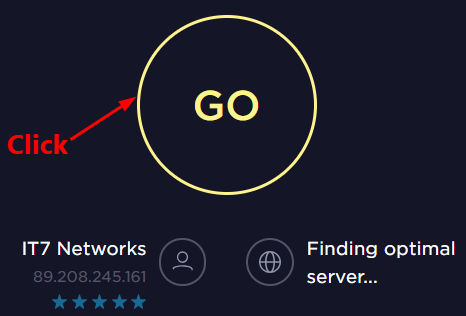
Если результаты теста скорости намного медленнее, чем обычно, вам следует обратиться к своему интернет-провайдеру за дополнительной поддержкой. Если результат теста нормальный, попробуйте следующее исправление, указанное ниже.
Исправление 3: установите последний патч Fortnite
Разработчики Fortnite регулярно выпускают игровые патчи для исправления ошибок. Возможно, что последнее исправление вызвало эту проблему, и для ее устранения необходимо новое исправление.
Если вы запускаете Fortnite из средства запуска Epic Games, вы можете следовать приведенным ниже инструкциям, чтобы проверить последний патч Fortnite:
- Запустите программу запуска Epic Games.
- На левой панели щелкните Библиотека. Справа нажмите кнопку переключателя в правом нижнем углу Fortnite.
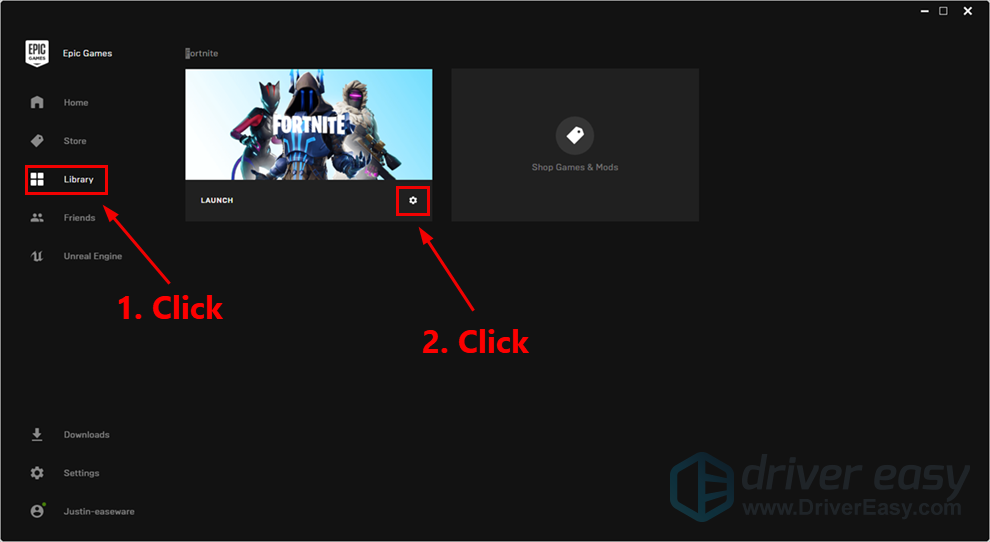
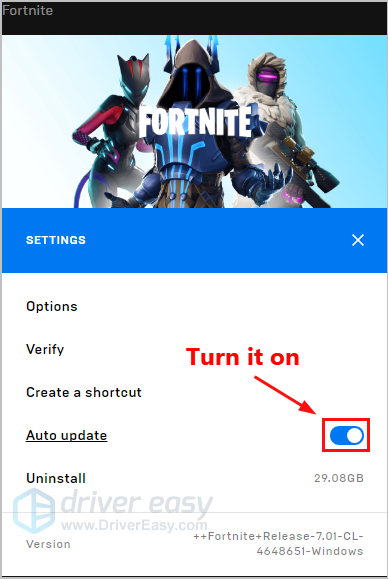
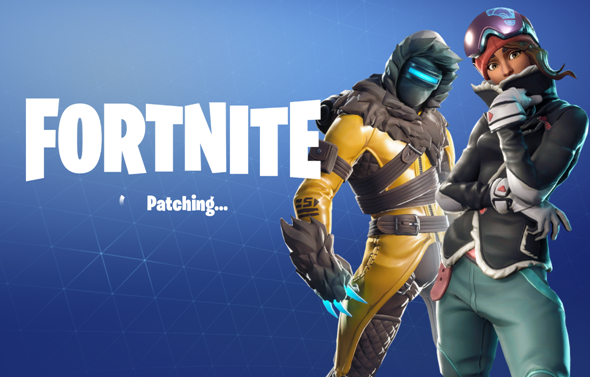
Запустите Fortnite еще раз, чтобы проверить, вылетает ли Fortnite FPS. Если проблема не устранена или новых игровых патчей нет, перейдите к Исправлению 4 ниже.
Исправление 4: обновите графический драйвер
FPS в Fortnite может упасть, если графический драйвер на вашем компьютере отсутствует или устарел, поэтому убедитесь, что ваш графический драйвер обновлен. Обновив графический драйвер, вы можете не только поддерживать свою видеокарту в хорошем состоянии, но и избежать неожиданных проблем во время игры.
Обновить драйвер видеокарты можно двумя способами: вручную и автоматически.
Обновите драйвер видеокарты вручную: вы можете вручную обновить драйвер видеокарты, перейдя на веб-сайт производителя и найдя последнюю версию драйвера для своей видеокарты. Убедитесь, что вы выбрали драйвер, совместимый с вашей моделью видеокарты и вашей версией Windows.
Автоматическое обновление графического драйвера. Если у вас нет времени, терпения или компьютерных навыков для обновления графического драйвера вручную, вы можете сделать это автоматически с помощью Driver Easy. Вам не нужно точно знать, в какой системе работает ваш компьютер, вам не нужно рисковать загрузкой и установкой неправильного драйвера, и вам не нужно беспокоиться об ошибках установки. Driver Easy справится со всем.
- Загрузите и установите Driver Easy.
- Запустите Driver Easy и нажмите кнопку Сканировать сейчас. Driver Easy просканирует ваш компьютер и найдет проблемы с драйверами.
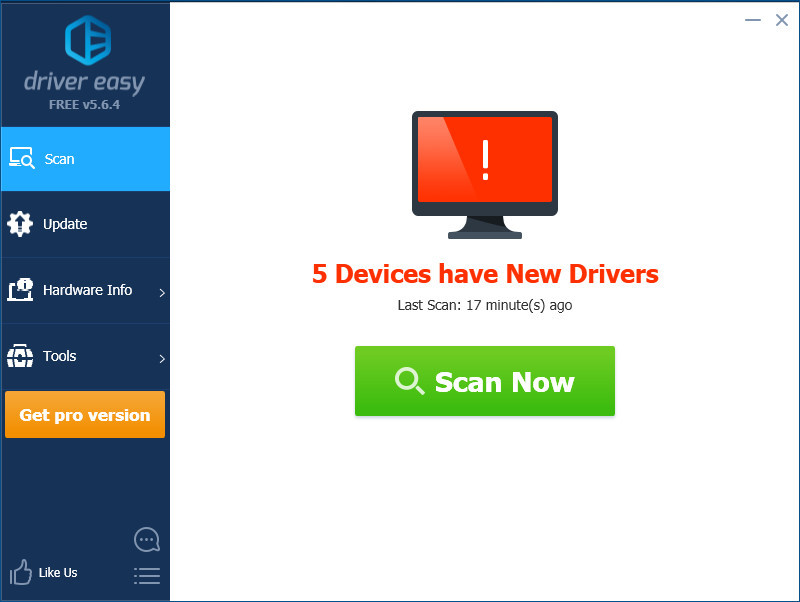
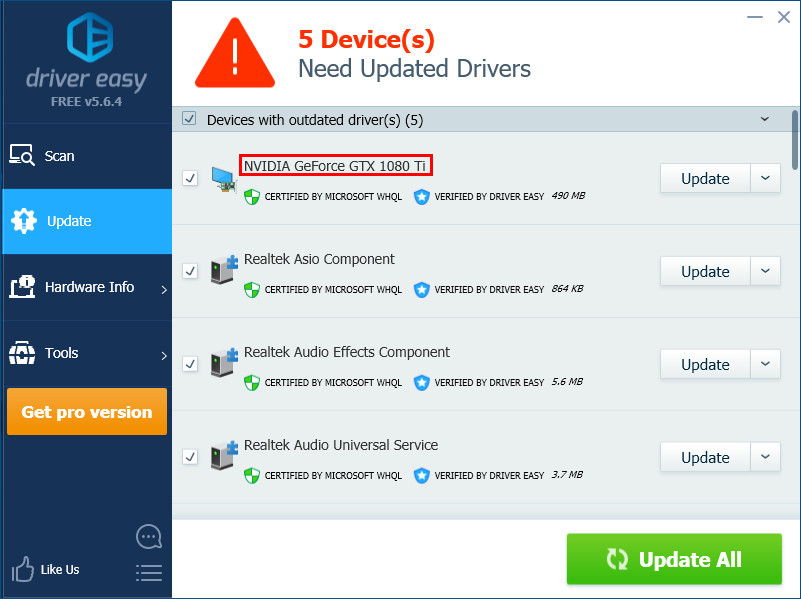
Исправление 5: более низкие настройки в игре
Если ваш компьютер не соответствует рекомендуемым системным требованиям для Fortnite, вам может потребоваться уменьшить графику игры, чтобы Fortnite работал бесперебойно. Вот как это сделать:
В Fortnite нажмите кнопку меню в правом верхнем углу, затем выберите значок шестеренки, чтобы открыть настройки игры.
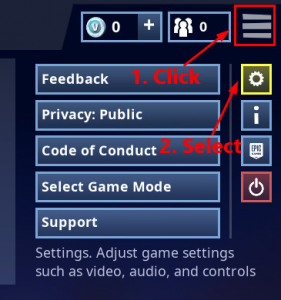
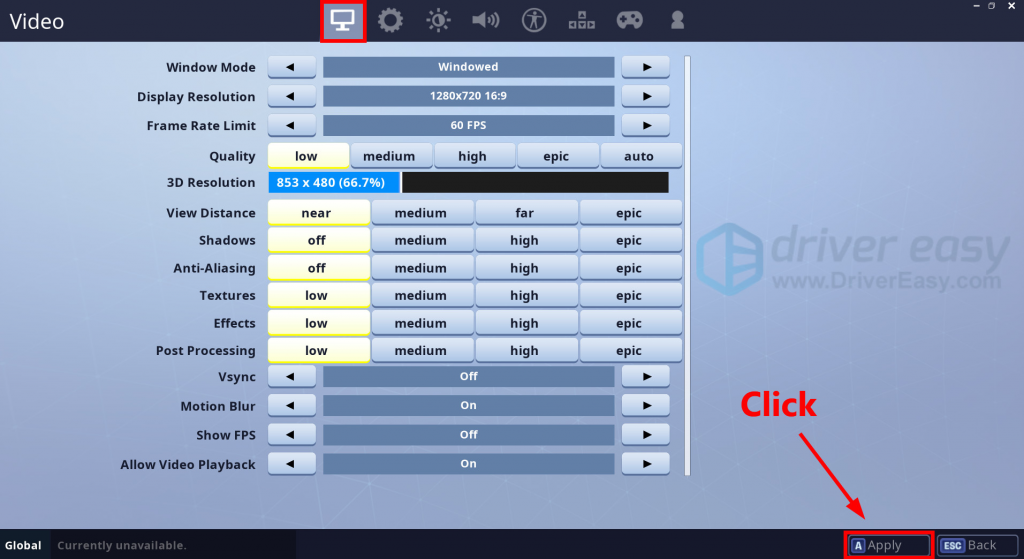
Запустите Fortnite еще раз, чтобы узнать, вылетает ли Fortnite FPS. Если проблема не исчезнет, попробуйте следующее исправление, указанное ниже.
Исправление 6: измените настройки вашей видеокарты
Изменение настроек видеокарты — еще один важный шаг в устранении провалов Fortnite FPS. Выполните следующие действия, чтобы изменить настройки видеокарты:
- Если вы используете видеокарту NVIDIA
- Если вы используете видеокарту AMD
- Если вы используете видеокарту Intel
Если вы используете видеокарту NVIDIA:
- Нажмите клавишу с логотипом Windows на клавиатуре и одновременно откройте диалоговое окно «Выполнить». Затем войдите в элемент управления и нажмите «Войти», чтобы открыть панель управления.

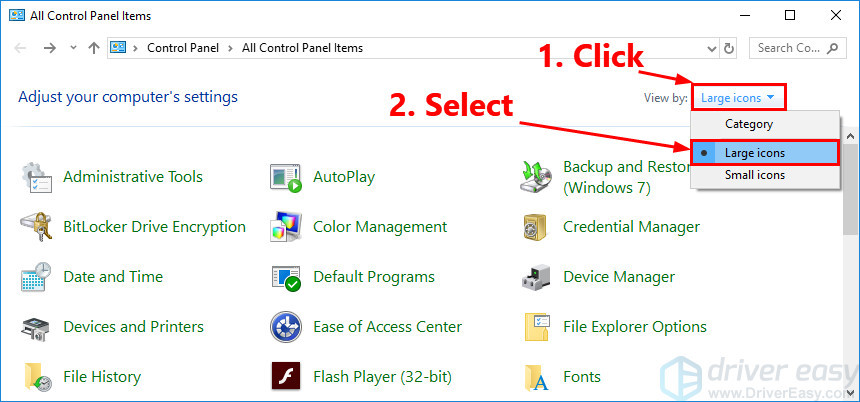
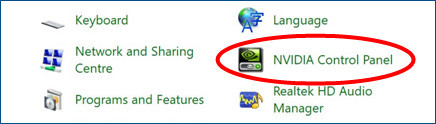
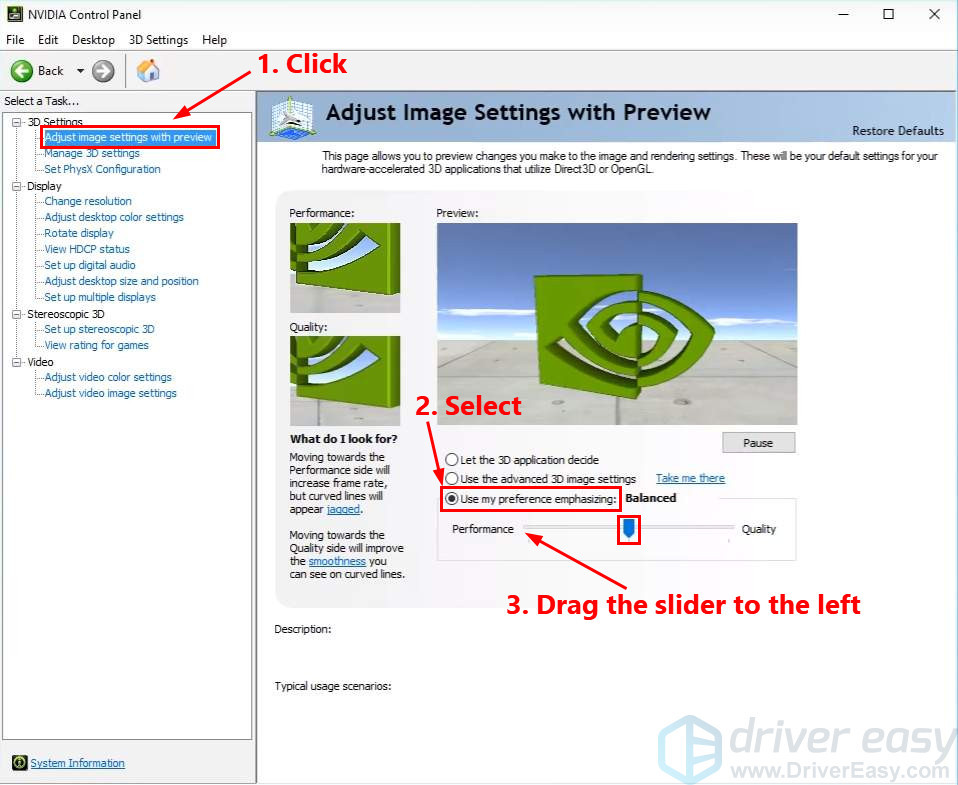
Если вы используете видеокарту AMD:
- Нажмите клавишу с логотипом Windows на клавиатуре и одновременно откройте диалоговое окно «Выполнить». Затем войдите в элемент управления и нажмите «Войти», чтобы открыть панель управления.
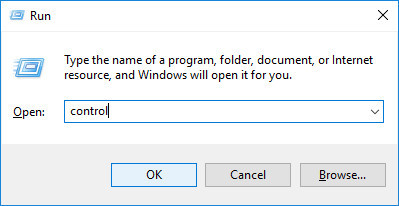
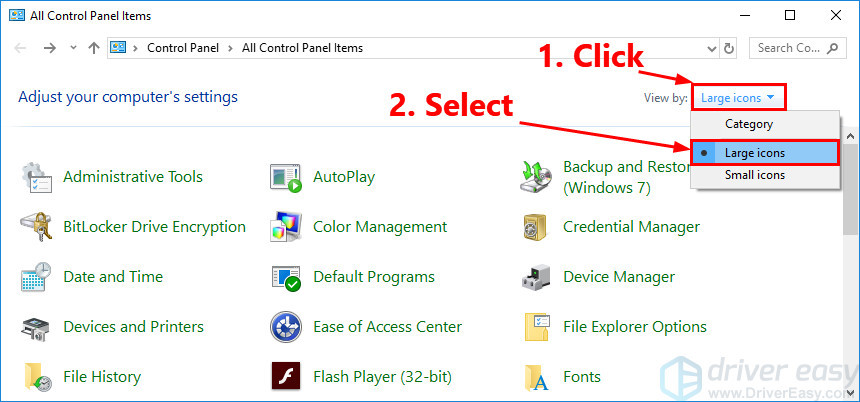
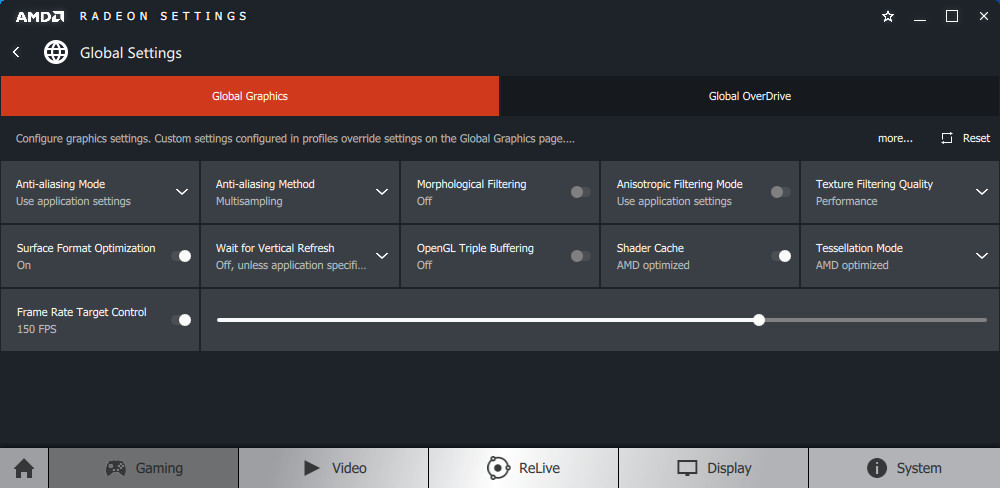
Если вы используете видеокарту Intel:
- Нажмите клавишу с логотипом Windows на клавиатуре и одновременно откройте диалоговое окно «Выполнить». Затем войдите в элемент управления и нажмите «Войти», чтобы открыть панель управления.
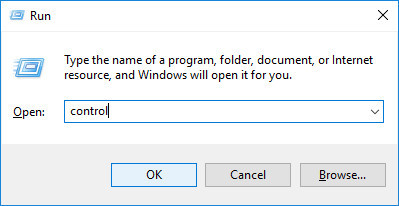
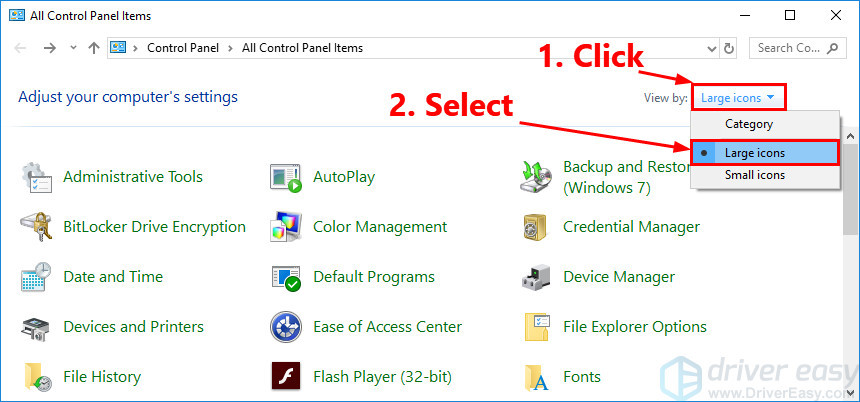
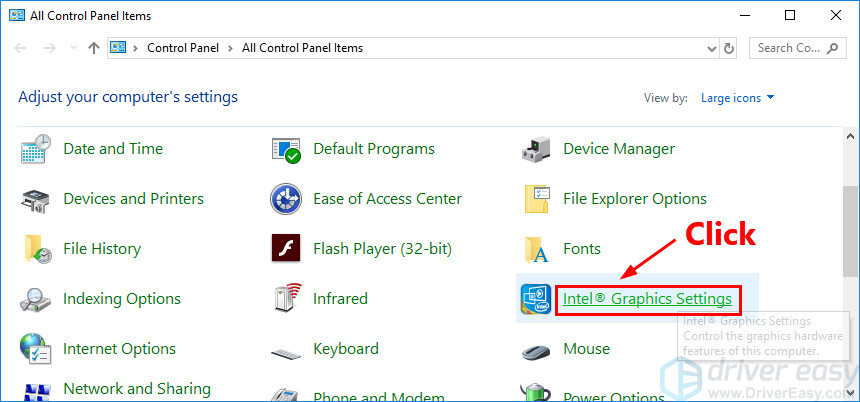
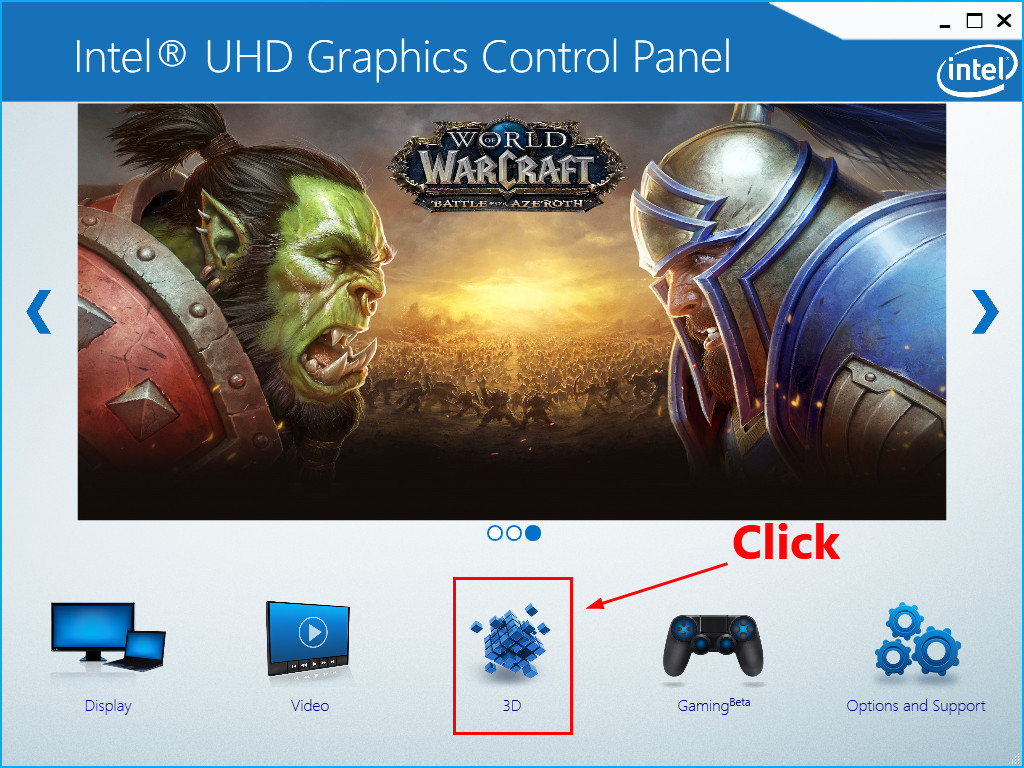
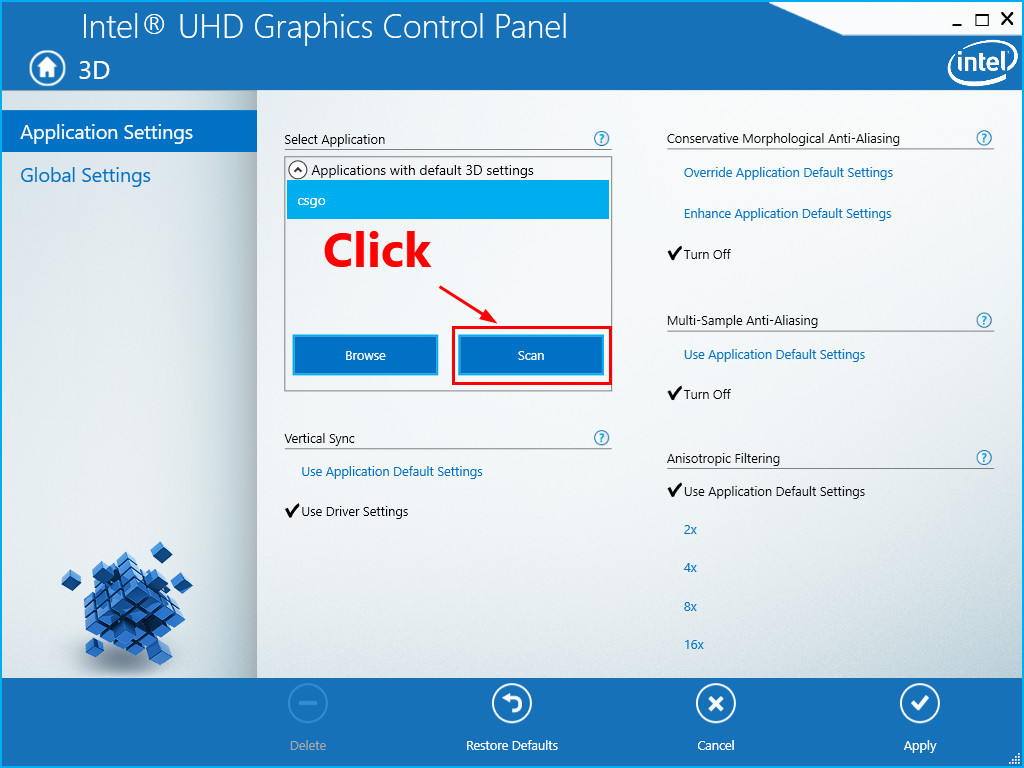
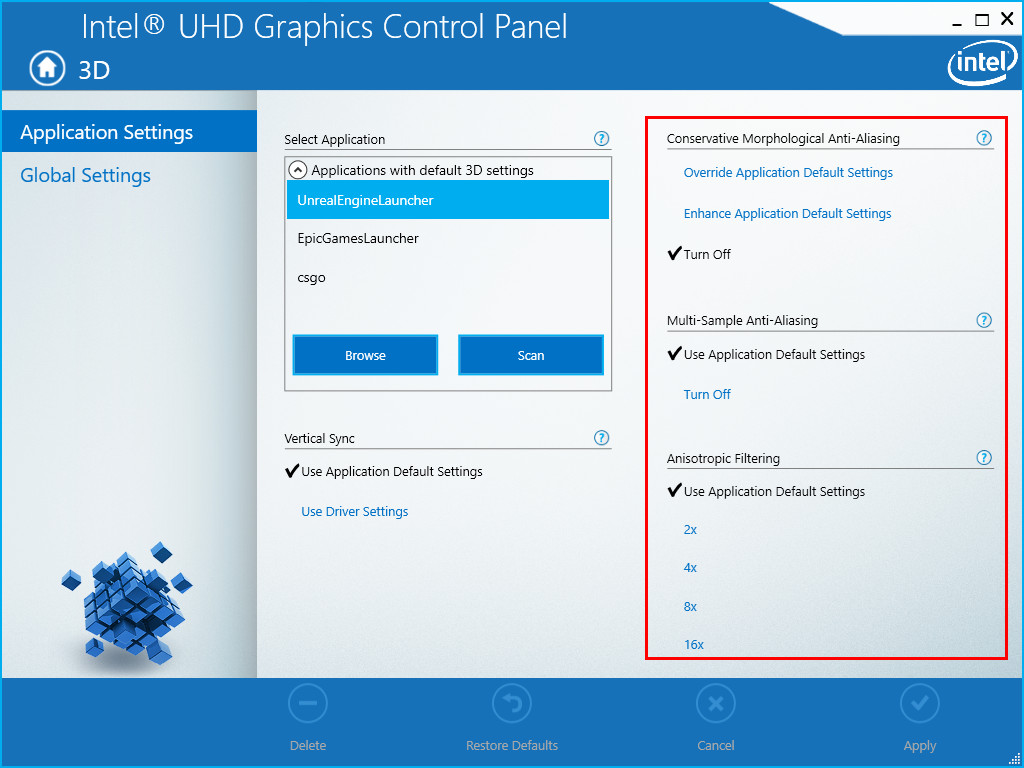

Запустите Fortnite еще раз, чтобы узнать, падает ли FPS в Fortnite. Если проблема вернется, не волнуйтесь, попробуйте следующее исправление.
Исправление 7: установите Fortnite на высокий приоритет
Попробуйте установить для Fortnite высокий приоритет в диспетчере задач, чтобы узнать, сможете ли вы это исправить. Следуйте инструкциям ниже, чтобы установить высокий приоритет Fortnite:
- Запуск Fortnite.
- На клавиатуре нажмите Ctrl, Shift и Esc, чтобы одновременно открыть диспетчер задач. Вам будет предложено разрешение. Щелкните Да, чтобы открыть Диспетчер задач.
- Перейдите на вкладку Details. Щелкните правой кнопкой мыши процесс, связанный с Fortnite (FortniteClient-Win64-Shipping.exe, FortniteClient-Win64-Shipping_EAC.exe и FortniteLauncher.exe) и выберите High.
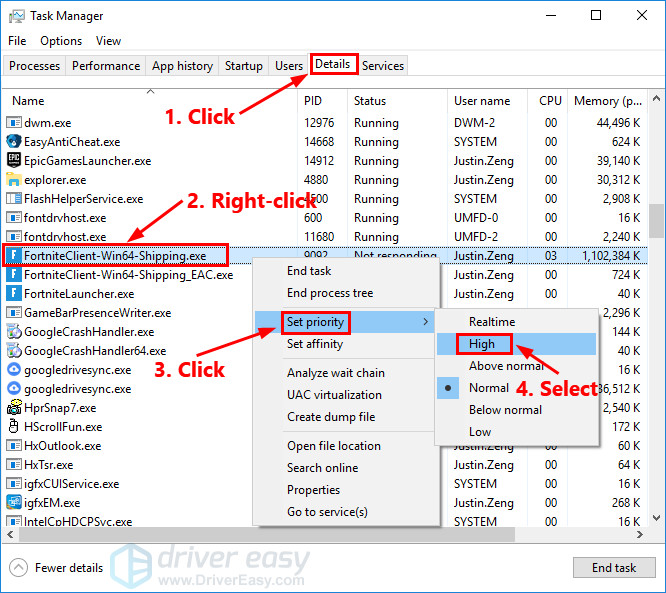
Исправление 8: ограничить приложения и загрузки в фоновом режиме
Проблема сброса FPS в Fortnite может возникнуть, если вы одновременно запускаете другие приложения или программы. Поэтому попробуйте ограничить фоновые приложения и загрузки перед игрой, чтобы увидеть, вернется ли эта проблема. Вот как это сделать:
- На клавиатуре нажмите Ctrl, Shift и Esc, чтобы одновременно открыть диспетчер задач. Вам будет предложено разрешение. Щелкните Да, чтобы открыть Диспетчер задач.
- Выберите другие приложения и программы, которые занимают много ресурсов ЦП, памяти и сети, затем нажмите «Завершить задачу», чтобы закрыть их.
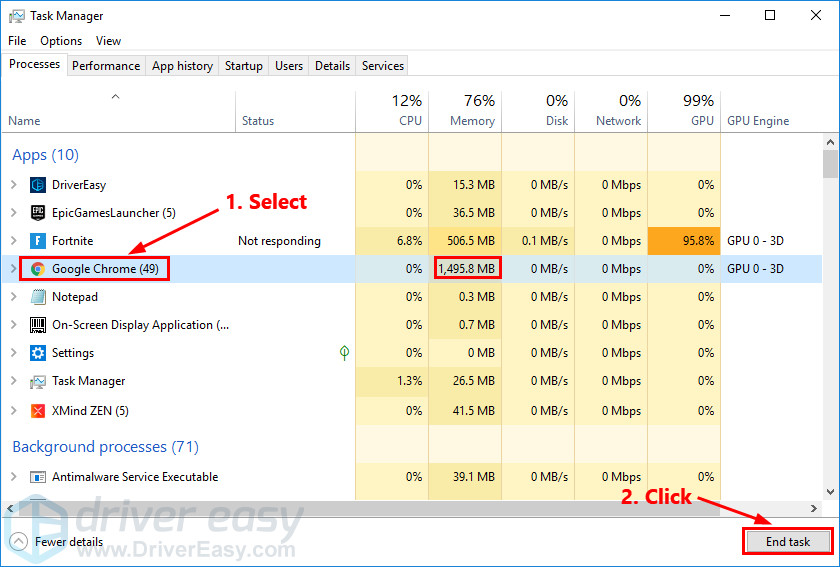
Запустите Fortnite еще раз, чтобы проверить, сохраняется ли проблема падения FPS. Если эта проблема возвращается, вы можете попробовать следующее исправление, чтобы оптимизировать вашу систему Windows для повышения производительности.
Исправление 9: измените схему электропитания вашего ПК и настройте систему Windows для лучшей производительности
Вероятность сброса FPS в Fortnite, вероятно, также связана с планом питания вашего ПК. Большинство ПК настроены на балансировку, что ограничивает производительность видеокарты и процессора. Следовательно, может возникнуть проблема со сбоем Fortnite FPS. Выполните следующие действия, чтобы изменить схему питания вашего ПК и оптимизировать систему Windows для максимальной производительности:
На клавиатуре одновременно нажмите клавишу с логотипом Windows и p, затем введите powercfg.cpl и нажмите «Вход.
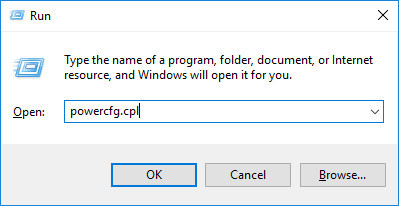
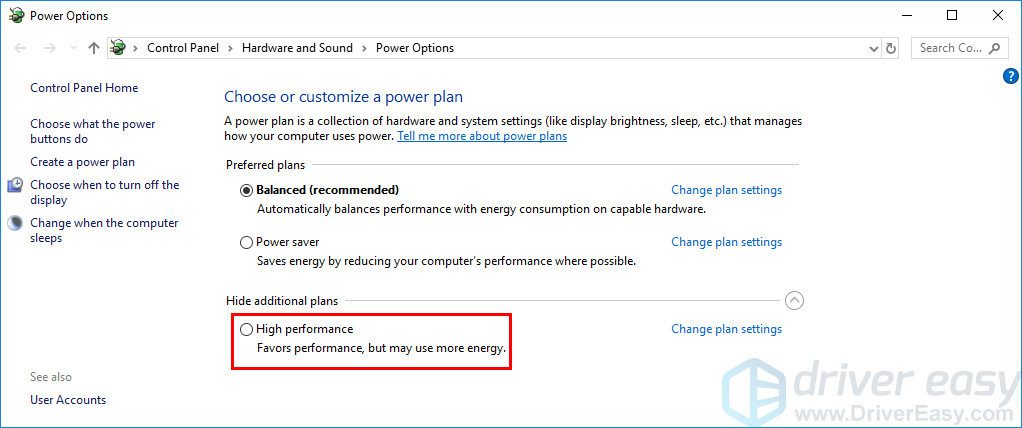
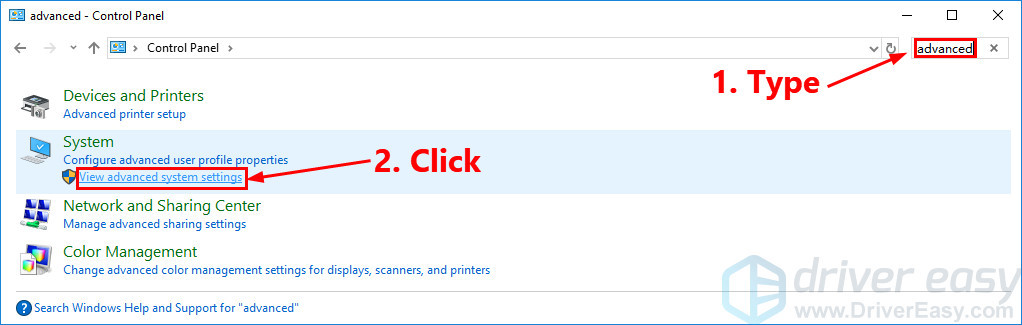
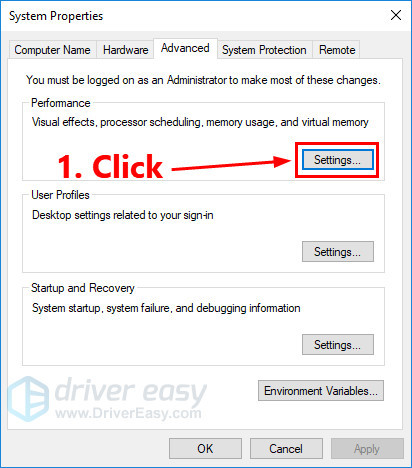
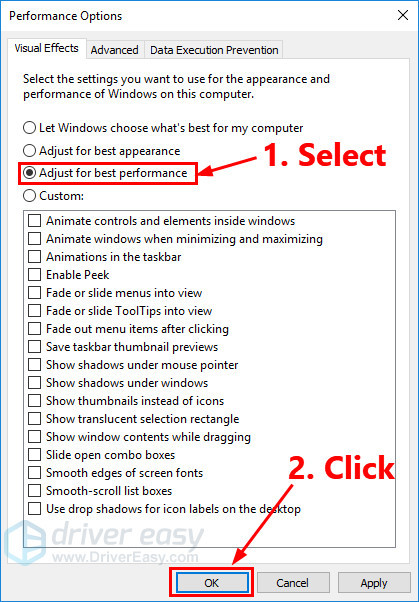
Запустите Fortnite, чтобы проверить, сохраняется ли проблема падения FPS. Если нет, значит, вы решили эту проблему.
Надеюсь, одно из вышеперечисленных исправлений устранило проблему с падением FPS в Fortnite. Если у вас есть вопросы или предложения, оставьте свой комментарий ниже.
Все прекрасно понимают, что для высоких результатов хороший и стабильный FPS — очень важный фактор. Для тех, кто не
Параметры лаунчера
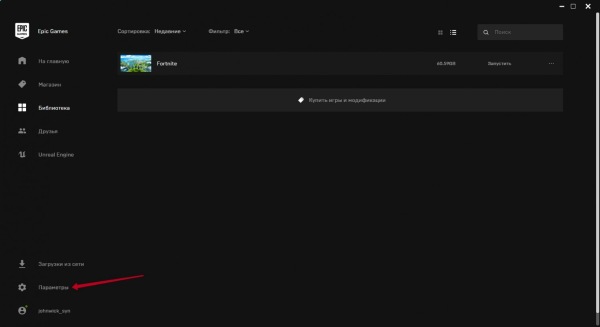
Откройте программу запуска Epic Games, затем перейдите в «Параметры». Затем нажмите «Дополнительные параметры командной строки». Когда откроется необходимое поле, введите в него следующие команды: -USEALLAVAILABLECORES -NOSPLASH -PREFERREDPROCESSOR 4 -nomansky + mat_antialias 0
-high -malloc = system -USEALLAVAILABLECORES -nomansky + mat_antialias 0
-ИСПОЛЬЗУЙТЕ ВСЕ НАЛИЧИЕ БЕЗОПАСНОСТИ -НОСПЛЕШ
Эти команды позволят лучше оптимизировать игру для вашего ПК. Если быть точным, они будут делать, например, так: движок игры будет работать на минимальных настройках, звук, создаваемый этим движком, отключится. В процессе открытия игрового клиента не будет появляться заставка, что значительно ускорит загрузку игры. Движок запустит работу в однопоточном режиме, а также откроет принудительное использование всех ядер процессора.
Но это не все функции, которые изменятся в игре после того, как команды вступят в силу.
Как исправить резкое падение FPS только в Fortnite. -> Чтобы исправить (внезапное падение FPS только в Fortnite.) Ошибка вам необходимо выполнить следующие действия: Совместимость: Windows 10, 8.1, 8, 7,
Причины внезапного падения FPS в Fortnite только.
Если вы получили эту ошибку на своем ПК, это означает, что произошел сбой в работе вашей системы. Распространенные причины включают неправильную или неудачную установку или удаление программного обеспечения, которое могло оставить недействительные записи в реестре Windows, последствия атаки вируса или вредоносного ПО, неправильное завершение работы системы из-за отключения электроэнергии или по иным причинам, случайное вмешательство кого-то с небольшими техническими знаниями удаление необходимого системного файла или записи реестра, а также ряд других причин. Непосредственная причина «резкого падения FPS только в Fortnite». Ошибка — это неспособность системного или прикладного компонента правильно выполнять одну из своих обычных операций.
В этой статье вы узнаете, почему вам нужно увеличивать FPS в Fortnite, а также о некоторых шагах, которые помогут вам сделать это в Fortnite.
Остановите все программы, работающие в фоновом режиме
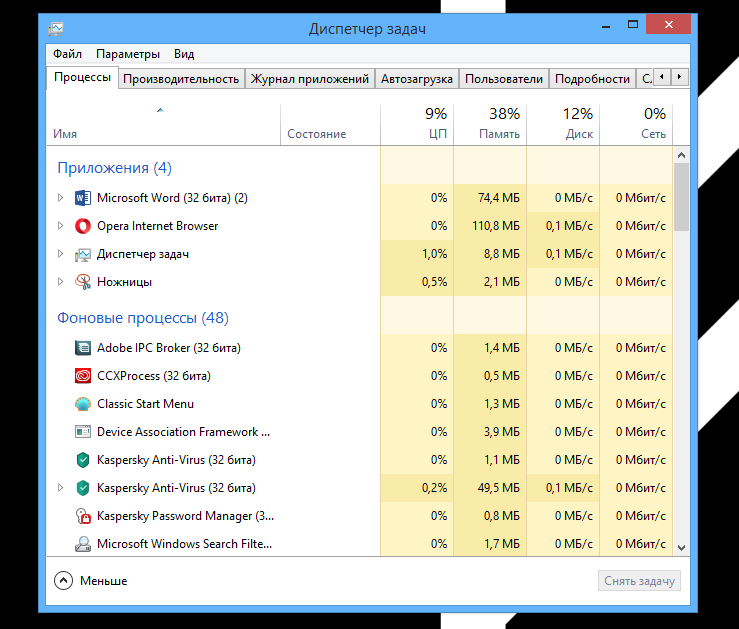
Многие игроки параллельно любят нарезать музыку, пару торрентов и даже оставить браузер открытым для переписки с друзьями. Как бы то ни было, а это сильно влияет на ваш FPS во время игры. Кроме того, откройте диспетчер задач и посмотрите, что еще вы можете закрыть, что вам не понадобится во время игры в Fortnite.
Как включить fps на Fortnite | Все о компьютерных и консольных играх
Настройки игры
Также в Fortnite можно увеличить FPS напрямую через настройки игры. Для этого нужно просто сделать их как можно меньше, затем при желании изменить их еще раз, выбрав такую конфигурацию, в которой вы увидите приятное изображение, но при этом в Fortnite FPS будет на уровне приемлемый уровень.
Для этого прямо откройте игровой клиент и перейдите в раздел «Параметры», затем установите их следующим образом:
- Расстояние рисования: большое. Несмотря на то, что уменьшение этого показателя положительно скажется на FPS в Fortnight, его лучше не уменьшать, потому что важно видеть врага на максимальном расстоянии.
- Качество теней: ВЫКЛ. Отключение теней не только увеличит количество кадров в секунду, но и позволит вам не отвлекаться на игровой процесс. С другой стороны, они иногда помогают обнаружить персонажа, который летает или находится выше, чем вы видели.
- Качество текстур, эффектов, постобработки, сглаживания: Низкое. Все эти параметры несут полную ответственность за качество изображения, поэтому они должны быть установлены на минимум, чтобы получить 60 FPS или выше в Fortnight.
- Размытие в движении: ВЫКЛ. Это, в принципе, бесполезный параметр, помогающий сделать игровой процесс более зрелищным, но с точки зрения эффективности он скорее вреден, чем полезен.
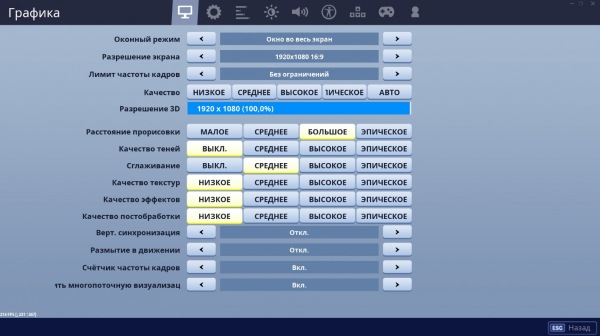
Если даже после этих манипуляций уровень FPS в Fortnite не на должном уровне, вы также можете производить различные манипуляции с настройками видеокарты, но это уже не в игровом клиенте, а на рабочем столе вашего компьютера.
Источники
- https://milestone-club.ru/fortnit-fps-padaet
- https://qame.info/staty/kak-povysit-fps-v-fortnite/
- https://ru.fileerrors.com/sudden-fps-drop-in-fortnite-only.html
- https://guidesgames.ru/kak-povysit-fps-v-fortnite-kak-podnyat-fps-v-fortnayt/
- https://igry-gid.ru/nastrojki/kak-vklyuchit-fps-v-fortnite.html








